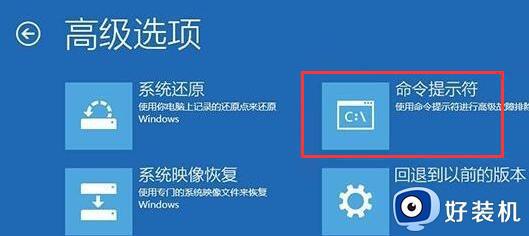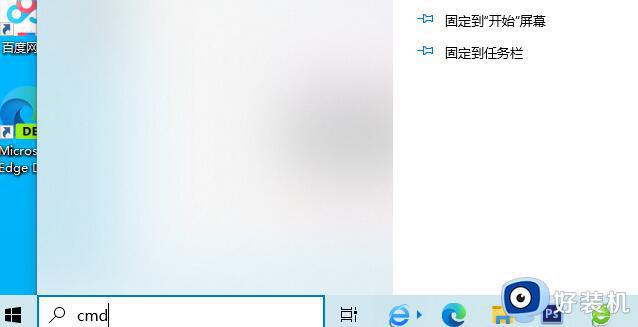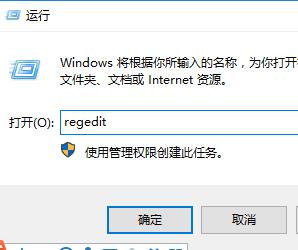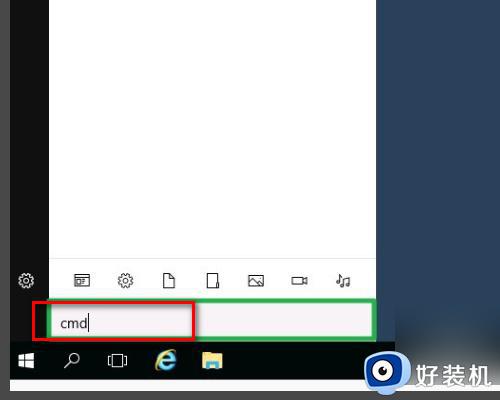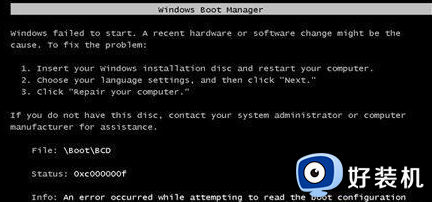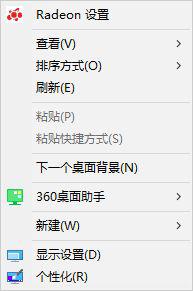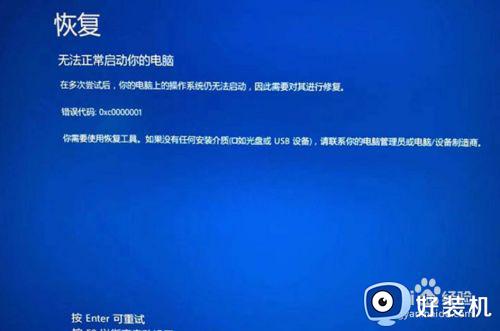win10 重新安装后进入出现 状态显示0xc000000f错误如何修复
很多小伙伴在遇到一些电脑问题时都会选择重新安装系统来解决,可是重装之后有时也会遇到一些情况,比如有小伙伴在重新安装win10系统后,进入出现状态显示0xc000000f错误,这可该怎么办才好呢,如果你也有遇到一样情况,可以参考下面的方法来解决。
推荐:Windows10专业版下载
具体步骤如下:
1、首先准备一个制作好的U盘装机大师U盘启动盘,然后连接好电脑与U盘启动盘。重启电脑,在开机画面出现时按下启动快捷键,选择U盘启动,然后就进入了U盘装机大师主菜单界面。
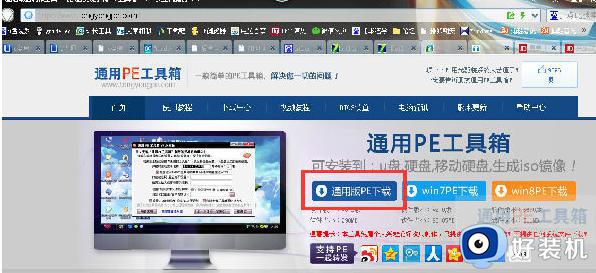
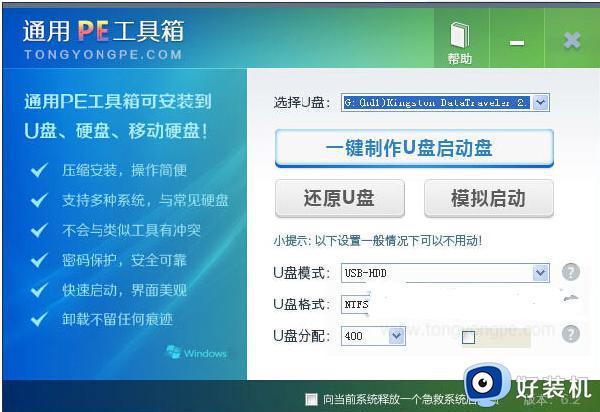
2、接着我们将制作好的u盘启动盘,插在报错的电脑上,重启机子;
3、在出现开机画面后,立即按bios热键。进入到bios设置系统后,设置u盘为第一启动,然后F10保存退出;
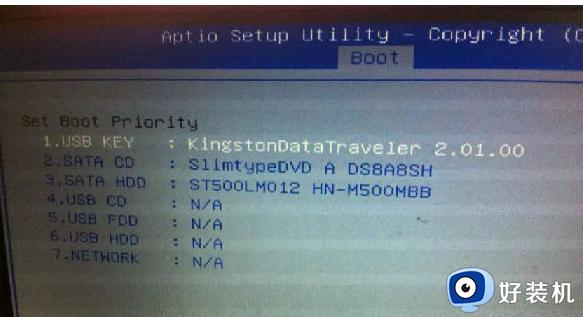
4、这时候机子会自动再次重启,过一下会进入到pe系统选择界面。根据电脑的新旧选择合适pe系统进入;
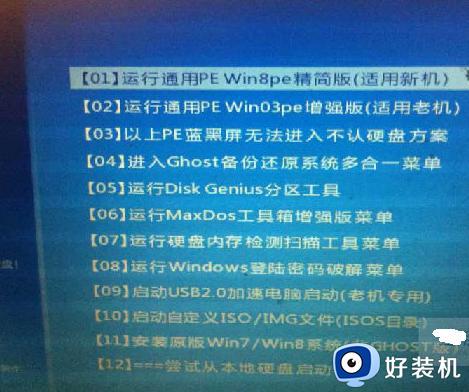
5、进入到pe系统后,点击“系统引导修复”工具,选择修复系统盘所在的位置。修复好以后,重启就ok了。
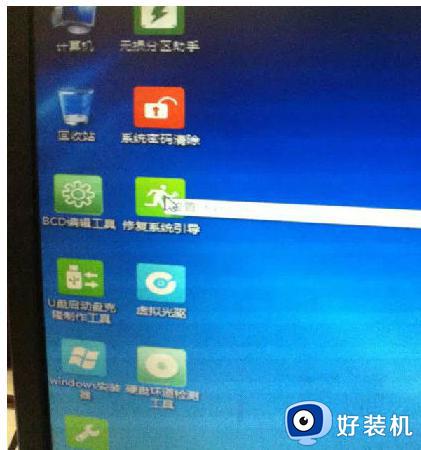
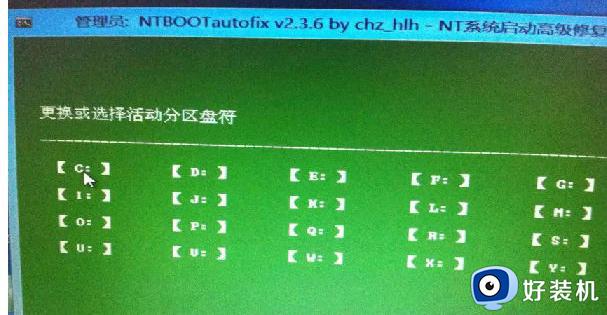
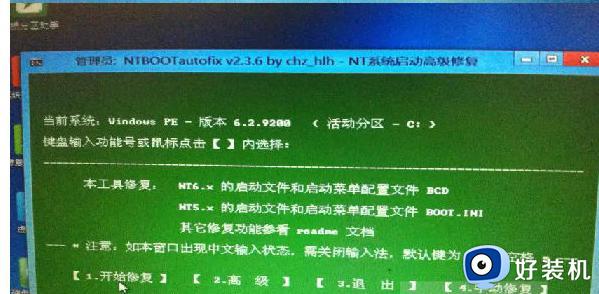
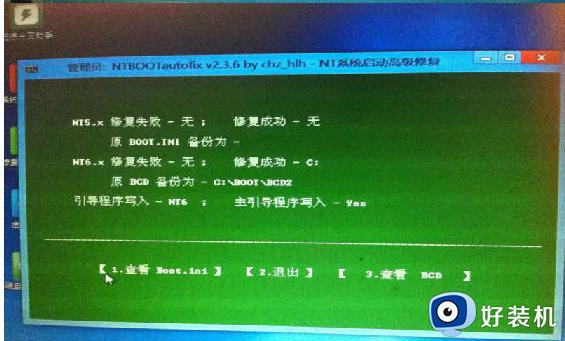
以上给大家讲解的便是win10 重新安装后进入出现 状态显示0xc000000f错误的解决方法,大家不妨可以尝试一下,更多精彩内容欢迎继续关注本站!